教程:基于 URL 对远程文件进行编码并流式传输视频 - Azure CLI
警告
Azure 媒体服务将于 2024 年 6 月 30 日停用。 有关详细信息,请参阅 AMS 停用指南。
本教程介绍如何使用 Azure 媒体服务和 Azure CLI 在各种浏览器与设备上轻松编码和流式传输视频。 可以使用 HTTPS、SAS URL 或位于 Azure Blob 存储中的文件路径来指定输入内容。
本文中的示例对可通过 HTTPS URL 访问的内容进行编码。 媒体服务 v3 目前不支持基于 HTTPS URL 的块式传输编码。
完成本教程后,即可流式传输视频。
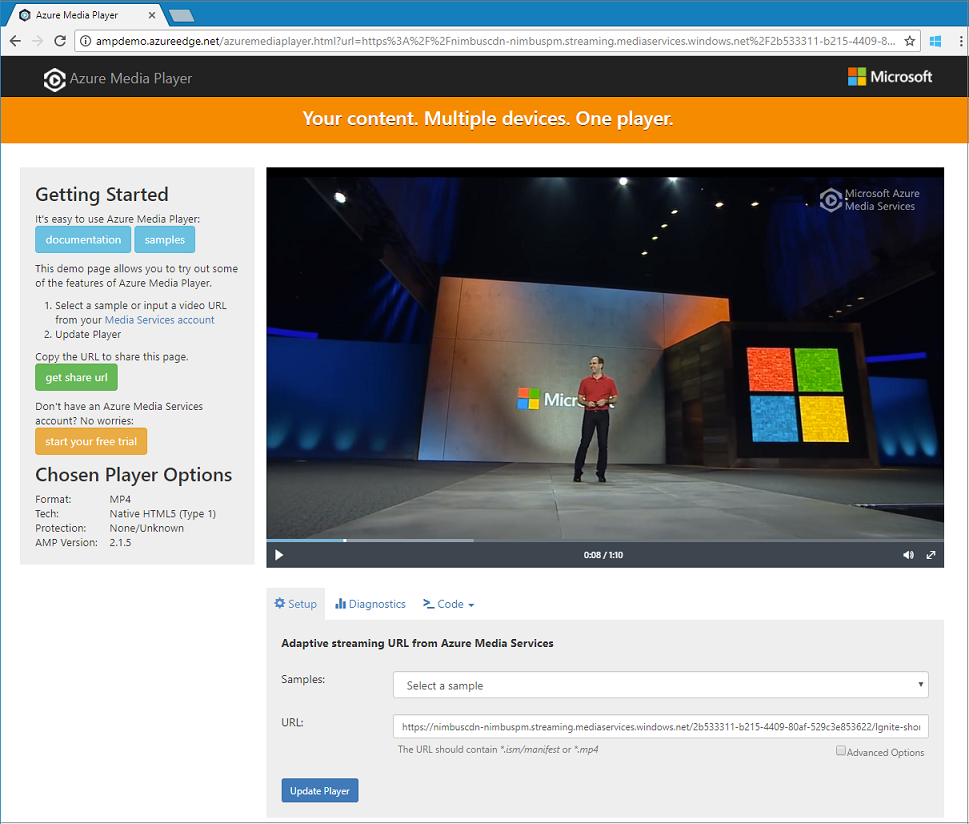
创建媒体服务帐户
在加密、编码、分析、管理和流式传输 Azure 中的媒体内容之前,需要创建一个媒体服务帐户。 该帐户必须与一个或多个存储帐户相关联。
媒体服务帐户和所有关联的存储帐户必须位于同一 Azure 订阅中。 我们建议在媒体服务帐户所在的同一位置使用存储帐户,以限制延迟和数据传出费用。
创建资源组
az group create -n amsResourceGroup -l chinaeast2
创建 Azure 存储帐户
本示例创建一个常规用途 v2 标准 LRS 帐户。
若要通过存储帐户进行试验,请使用 --sku Standard_LRS。 选取用于生产的 SKU 时,请考虑使用 --sku Standard_RAGRS,以便通过异地复制来确保业务连续性。 有关详细信息,请参阅存储帐户。
az storage account create -n amsstorageaccount --kind StorageV2 --sku Standard_LRS -l chinaeast2 -g amsResourceGroup
创建 Azure 媒体服务帐户
az ams account create --n amsaccount -g amsResourceGroup --storage-account amsstorageaccount -l chinaeast2
响应如下所示:
{
"id": "/subscriptions/<id>/resourceGroups/amsResourceGroup/providers/Microsoft.Media/mediaservices/amsaccount",
"location": "China East 2",
"mediaServiceId": "8b569c2e-d648-4fcb-9035-c7fcc3aa7ddf",
"name": "amsaccount",
"resourceGroup": "amsResourceGroupTest",
"storageAccounts": [
{
"id": "/subscriptions/<id>/resourceGroups/amsResourceGroup/providers/Microsoft.Storage/storageAccounts/amsstorageaccount",
"resourceGroup": "amsResourceGroupTest",
"type": "Primary"
}
],
"tags": null,
"type": "Microsoft.Media/mediaservices"
}
启动流式处理终结点
以下 Azure CLI 命令将启动默认的流式处理终结点。
az ams streaming-endpoint start -n default -a amsaccount -g amsResourceGroup
响应如下所示:
{
"accessControl": null,
"availabilitySetName": null,
"created": "2019-02-06T21:58:03.604954+00:00",
"crossSiteAccessPolicies": null,
"customHostNames": [],
"description": "",
"freeTrialEndTime": "2019-02-21T22:05:31.277936+00:00",
"hostName": "amsaccount-cne21.streaming.media.chinacloudapi.cn",
"id": "/subscriptions/<id>/resourceGroups/amsResourceGroup/providers/Microsoft.Media/mediaservices/amsaccount/streamingendpoints/default",
"lastModified": "2019-02-06T21:58:03.604954+00:00",
"location": "China East 2",
"maxCacheAge": null,
"name": "default",
"provisioningState": "Succeeded",
"resourceGroup": "amsResourceGroup",
"resourceState": "Running",
"scaleUnits": 0,
"tags": {},
"type": "Microsoft.Media/mediaservices/streamingEndpoints"
}
如果流式处理终结点已运行,则会显示以下消息:
(InvalidOperation) The server cannot execute the operation in its current state.
创建适用于自适应比特率编码的转换
创建一个转换,以便配置对视频进行编码或分析的常见任务。 本示例执行自适应比特率编码。 然后,在创建的转换下提交某个作业。 该作业是向媒体服务发出的请求,目的是将转换应用到给定的视频或音频内容输入。
az ams transform create --name testEncodingTransform --preset AdaptiveStreaming --description 'a simple Transform for Adaptive Bitrate Encoding' -g amsResourceGroup -a amsaccount
响应如下所示:
{
"created": "2019-02-15T00:11:18.506019+00:00",
"description": "a simple Transform for Adaptive Bitrate Encoding",
"id": "/subscriptions/<id>/resourceGroups/amsResourceGroup/providers/Microsoft.Media/mediaservices/amsaccount/transforms/testEncodingTransform",
"lastModified": "2019-02-15T00:11:18.506019+00:00",
"name": "testEncodingTransform",
"outputs": [
{
"onError": "StopProcessingJob",
"preset": {
"odatatype": "#Microsoft.Media.BuiltInStandardEncoderPreset",
"presetName": "AdaptiveStreaming"
},
"relativePriority": "Normal"
}
],
"resourceGroup": "amsResourceGroup",
"type": "Microsoft.Media/mediaservices/transforms"
}
创建输出资产
创建一个输出资产用作编码作业的输出。
az ams asset create -n testOutputAssetName -a amsaccount -g amsResourceGroup
响应如下所示:
{
"alternateId": null,
"assetId": "96427438-bbce-4a74-ba91-e38179b72f36",
"container": null,
"created": "2019-02-14T23:58:19.127000+00:00",
"description": null,
"id": "/subscriptions/<id>/resourceGroups/amsResourceGroup/providers/Microsoft.Media/mediaservices/amsaccount/assets/testOutputAssetName",
"lastModified": "2019-02-14T23:58:19.127000+00:00",
"name": "testOutputAssetName",
"resourceGroup": "amsResourceGroup",
"storageAccountName": "amsstorageaccount",
"storageEncryptionFormat": "None",
"type": "Microsoft.Media/mediaservices/assets"
}
使用 HTTPS 输入启动作业
提交用于处理视频的作业时,必须告知媒体服务查找输入视频的位置。 一个选项是指定 HTTPS URL 作为作业输入(如本示例所示)。
运行 az ams job start 时,可以在作业的输出上设置一个标签。 然后可以使用该标签来标识该输出资产的用途。
如果为标签赋值,请将“--output-assets”设置为“assetname=label”。
如果不为标签赋值,请将“--output-assets”设置为“assetname=”。
请注意,我们将“=”添加到了
output-assets。
az ams job start --name testJob001 --transform-name testEncodingTransform --base-uri 'https://nimbuscdn-nimbuspm.streaming.mediaservices.windows.net/2b533311-b215-4409-80af-529c3e853622/' --files 'Ignite-short.mp4' --output-assets testOutputAssetName= -a amsaccount -g amsResourceGroup
响应如下所示:
{
"correlationData": {},
"created": "2019-02-15T05:08:26.266104+00:00",
"description": null,
"id": "/subscriptions/<id>/resourceGroups/amsResourceGroup/providers/Microsoft.Media/mediaservices/amsaccount/transforms/testEncodingTransform/jobs/testJob001",
"input": {
"baseUri": "https://nimbuscdn-nimbuspm.streaming.mediaservices.windows.net/2b533311-b215-4409-80af-529c3e853622/",
"files": [
"Ignite-short.mp4"
],
"label": null,
"odatatype": "#Microsoft.Media.JobInputHttp"
},
"lastModified": "2019-02-15T05:08:26.266104+00:00",
"name": "testJob001",
"outputs": [
{
"assetName": "testOutputAssetName",
"error": null,
"label": "",
"odatatype": "#Microsoft.Media.JobOutputAsset",
"progress": 0,
"state": "Queued"
}
],
"priority": "Normal",
"resourceGroup": "amsResourceGroup",
"state": "Queued",
"type": "Microsoft.Media/mediaservices/transforms/jobs"
}
查看状态
在 5 分钟内检查作业的状态。 它应为“已完成”。作业未完成,请过几分钟再查看。 如果作业已完成,请转到下一步骤并创建流式处理定位符。
az ams job show -a amsaccount -g amsResourceGroup -t testEncodingTransform -n testJob001
创建流式处理定位符并获取路径
编码完成后,下一步是使输出资产中的视频可供客户端播放。 为此,请先创建一个流式处理定位符。 然后生成客户端可以使用的流 URL。
创建流式处理定位符
az ams streaming-locator create -n testStreamingLocator --asset-name testOutputAssetName --streaming-policy-name Predefined_ClearStreamingOnly -g amsResourceGroup -a amsaccount
响应如下所示:
{
"alternativeMediaId": null,
"assetName": "output-3b6d7b1dffe9419fa104b952f7f6ab76",
"contentKeys": [],
"created": "2019-02-15T04:35:46.270750+00:00",
"defaultContentKeyPolicyName": null,
"endTime": "9999-12-31T23:59:59.999999+00:00",
"id": "/subscriptions/<id>/resourceGroups/amsResourceGroup/providers/Microsoft.Media/mediaservices/amsaccount/streamingLocators/testStreamingLocator",
"name": "testStreamingLocator",
"resourceGroup": "amsResourceGroup",
"startTime": null,
"streamingLocatorId": "e01b2be1-5ea4-42ca-ae5d-7fe704a5962f",
"streamingPolicyName": "Predefined_ClearStreamingOnly",
"type": "Microsoft.Media/mediaservices/streamingLocators"
}
获取流式处理定位符路径
az ams streaming-locator get-paths -a amsaccount -g amsResourceGroup -n testStreamingLocator
响应如下所示:
{
"downloadPaths": [],
"streamingPaths": [
{
"encryptionScheme": "NoEncryption",
"paths": [
"/e01b2be1-5ea4-42ca-ae5d-7fe704a5962f/ignite.ism/manifest(format=m3u8-aapl)"
],
"streamingProtocol": "Hls"
},
{
"encryptionScheme": "NoEncryption",
"paths": [
"/e01b2be1-5ea4-42ca-ae5d-7fe704a5962f/ignite.ism/manifest(format=mpd-time-csf)"
],
"streamingProtocol": "Dash"
},
{
"encryptionScheme": "NoEncryption",
"paths": [
"/e01b2be1-5ea4-42ca-ae5d-7fe704a5962f/ignite.ism/manifest"
],
"streamingProtocol": "SmoothStreaming"
}
]
}
复制 HTTP 实时传送视频流 (HLS) 路径。 在本例中,该值为 /e01b2be1-5ea4-42ca-ae5d-7fe704a5962f/ignite.ism/manifest(format=m3u8-aapl)。
生成 URL
获取流式处理终结点主机名
az ams streaming-endpoint list -a amsaccount -g amsResourceGroup -n default
复制 hostName 值。 在本例中,该值为 amsaccount-cne21.streaming.media.chinacloudapi.cn。
汇编 URL
“https:// ” + <hostName 值> + <Hls 路径值>
下面是一个示例:
https://amsaccount-cne21.streaming.media.chinacloudapi.cn/7f19e783-927b-4e0a-a1c0-8a140c49856c/ignite.ism/manifest(format=m3u8-aapl)
使用 Azure Media Player 测试播放
注意
如果播放器托管在 HTTPS 站点上,请确保在 URL 的开头添加“https”。
- 打开 Web 浏览器并转到 https://aka.ms/azuremediaplayer/。
- 在“URL”框中,粘贴在上一部分生成的 URL。 可以粘贴 HLS、Dash 或 Smooth 格式的 URL。 Azure Media Player 将自动使用相应的流协议在设备上播放。
- 选择“更新播放器”。
注意
Azure Media Player 可用于测试,但不可在生产环境中使用。
清理资源
如果不再需要你的资源组中的任何一个资源(包括为本教程创建的媒体服务和存储帐户),请删除该资源组。
运行此 Azure CLI 命令:
az group delete --name amsResourceGroup